
Hướng dẫn lập bảng xếp hạng học sinh theo từng lớp trong Excel
Tại các trường học, những bảng tính quản lý hoạt động như danh sách lớp, bảng điểm môn, bảng điểm thi… là rất quan trọng. Tuy nhiên, không phải ở đâu cũng có đầy đủ phương tiện cũng như các phần mềm chuyên dụng hỗ trợ, hoặc chỉ hỗ trợ những công việc phức tạp. Trong trường hợp này ta có thể sử dụng đến những bảng tính Excel – một công cụ đắc lực lại rất dễ sử dụng. Sau đây Học Excel Online sẽ hướng dận bạn cách lập bảng xếp hạng học sinh theo từng lớp.
Xem nhanh
Những công thức cần thiết để lập bảng xếp hạng học sinh theo từng lớp
Để thiết lập bảng xếp hạng học sinh theo từng lớp, đơn giản ta chỉ cần 02 công thức.
1. Hàm RANK hoặc COUNTIF
Với hàm RANK ta sẽ thiết lập công thức như sau:
=RANK(điểm số của học sinh 1, danh sách điểm số,thứ tự từ cao xuống thấp hay từ thấp lên cao)
Xem thêm về hàm RANK tại đây: Sử dụng hàm RANK
Còn hàm COUNTIF được sử dụng để xếp hạng như sau:
=COUNTIF(danh sách điểm số,”>”& điểm số của học sinh 1)+1
Hàm COUNTIF trong trường hợp này sẽ đếm những điểm số lớn hơn điểm số của từng học sinh, sau đó cộng với 1 để ra được xếp hạng. Ví dụ, học sinh thứ nhất có điểm cao nhất, hàm COUNTIF trả kết quả là 0, sau đó cộng với 1 thành xếp hạng 1.
2. Xếp hạng không liên tục không nhảy bậc
Chuyện gì sẽ xảy ra nếu hai người bằng điểm nhau? Hàm RANK hay COUNTIF đều sẽ trả về xếp hạng nhảy bậc (ví dụ: 1-3-4-5-6: thiếu hạng 2 do hai người cao nhất bằng điểm).
Trong trường hợp đó, ta sẽ sử dụng sự hỗ trợ từ COUNTIF và COUNT. Cách làm cụ thể, các bạn hãy đọc bài viết sau đây:
Xếp hạng liên tục không nhảy bậc trong Excel
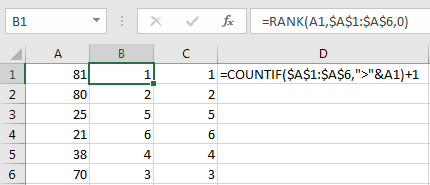
Xây dựng bảng tính
Chúng ta sẽ bắt đầu xây dựng bảng tính, cụ thể trong trường hợp này là xếp hạng điểm trung bình. Tùy từng trường sẽ có những thông tin riêng, tuy vậy vẫn sẽ có những tiêu đề cột chung sau đây:
Số thứ tự
Tên học sinh
Mã số
Điểm trung bình
Xếp loại
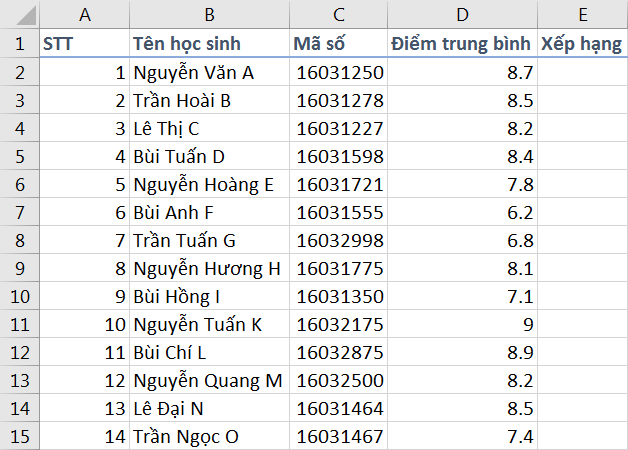
Sau đó, vận dụng những công thức từ trên, ta thiết lập xếp hạng liên tục không nhảy bậc giảm dần, bắt đầu nhập từ ô E2:
=(COUNTIF($D$2:$D$15,”>”&D2)+1)+(COUNTIF($D$2:D2,D2)-1)
Viết gọn hơn:
=COUNTIF($D$2:$D$15,”>”&D2)+COUNTIF($D$2:D2,D2)
Hoặc sử dụng hàm RANK:
=RANK(D2,$D$2:$D$15)+(COUNTIF($D$2:D2,D2)-1)
Kết quả thu được:
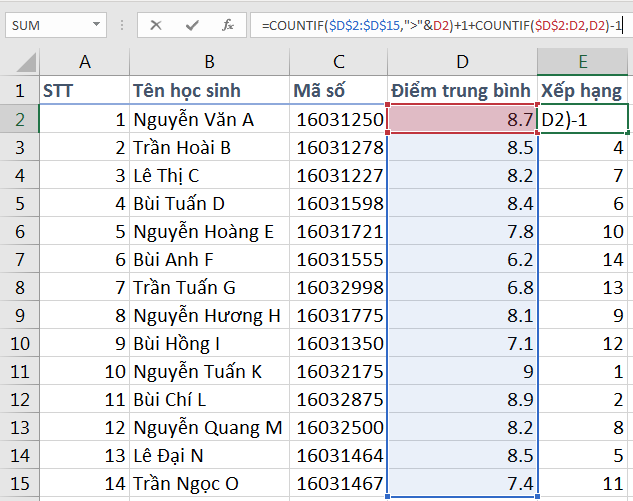
Tuy nhiên, cách làm này có một vấn đề. Đó là việc xếp hạng không nhảy bậc sẽ được thực hiện từ trên xuống dưới, dẫn đến sự “không công bằng”: những người tên ở trên nếu cùng điểm sẽ có hạng cao hơn người ở dưới. Bởi vậy, khi tiến hành tạo bảng điểm, ta không khuyến khích việc xếp hạng liên tục này mà cần phải tiến hành xếp hạng theo những hiệu số khác.
Các bạn có thể tham khảo các bài viết liên quan dưới đây:
Sử dụng hàm COUNTIF và RANK để xếp hạng liên tục không nhảy bậc
Hướng dẫn sử dụng hàm RANK để xếp hạng trong Excel
Hướng dẫn sử dụng hàm COUNTIF thiết lập số thứ tự bảng phân loại
Hướng dẫn lập bảng xếp hạng học sinh cho nhiều lớp trong Excel
Khóa học mới xuất bản











